


/中文/

/中文/

/中文/

/中文/

/中文/

/中文/

/中文/

/中文/

/中文/

/中文/
 Todo清單v2.0.0官方版
Todo清單v2.0.0官方版 京東自動搶券v1.50免費版
京東自動搶券v1.50免費版 Everything官方版v1.4.1.998最新版
Everything官方版v1.4.1.998最新版 LOL英雄聯盟角色變大工具v1.0 綠色防封版
LOL英雄聯盟角色變大工具v1.0 綠色防封版 美圖秀秀64位最新版v6.4.2.0 官方版
美圖秀秀64位最新版v6.4.2.0 官方版 福昕pdf編輯器去水印綠色版(圖像處理) v9.2 最新版
福昕pdf編輯器去水印綠色版(圖像處理) v9.2 最新版 微軟必應詞典官方版(翻譯軟件) v3.5.4.1 綠色版
微軟必應詞典官方版(翻譯軟件) v3.5.4.1 綠色版 搜狗輸入法電腦最新版(輸入法) v9.3.0.2941 官方版
搜狗輸入法電腦最新版(輸入法) v9.3.0.2941 官方版 網易音樂(音樂) v2.5.5.197810 電腦版
網易音樂(音樂) v2.5.5.197810 電腦版  WPS Office 2019 電腦版(WPS Office ) 11.1.0.8919全能完整版
WPS Office 2019 電腦版(WPS Office ) 11.1.0.8919全能完整版DAEMON Tools Lite Win10(虛擬光驅程序)是一款操作簡單的虛擬光驅工具。你是不是在找功能強大的虛擬光驅軟件?那就來下載DAEMON Tools Lite Win10官方版使用。免費、穩定、方便、支持諸多加密光盤等特性使得其深受廣大用戶喜愛,有需要的朋友可以來下載DAEMON Tools Lite Win10官方版試試。

1、如何使用精靈虛擬光驅Daemon Tools中文版運行iso文件?
·下載並安裝好虛擬機Daemon Tools,再運行Daemon Tools,點擊添加按鈕,然後在iso文件所在的文件夾選擇文件;
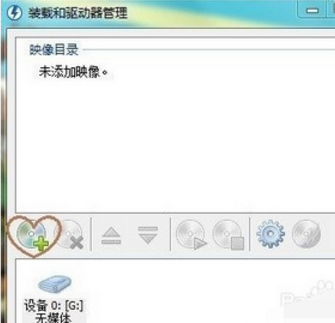
· 選擇Daemon Tools主界麵的影像目錄裏快多出來fi11這個選項。雙擊它即可加載iso文件。加載之後右鍵點擊設備FIFA2011選擇資源管理器選項;·隱私助手可以幫助你守住隱私,其中隱私收藏夾收藏當前頁麵且不可見,有人來了可以將可以將瀏覽器影藏到右下角qq小圖標位置。

·安裝和驅動管理
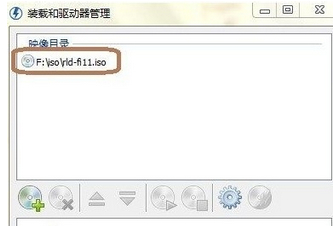
·在光盤文件裏找到安裝運行程序即可進入安裝
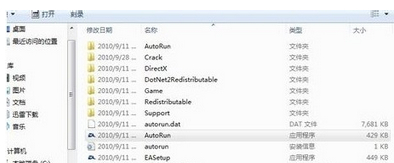
DAEMON Tools無法載入鏡像文件?
如圖正麵那個窗口是空白,說明你把虛擬光驅全刪了,點加號新建一個,建完就能加載鏡像文件了。
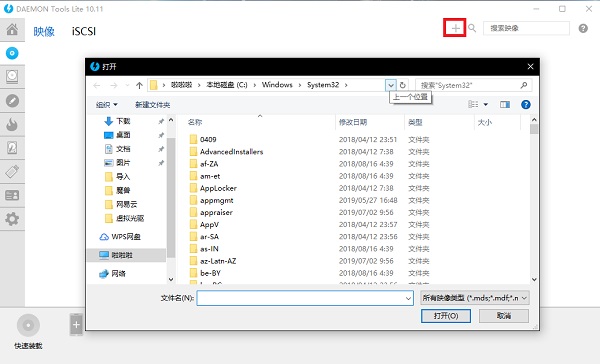
如何刪除虛擬光驅盤符?
1、首先我們載入一個虛擬光驅盤符,選擇映像目錄中的一個映像文件,然後右擊“載入”,就會在主界麵的下方創建一個虛擬光驅盤符。
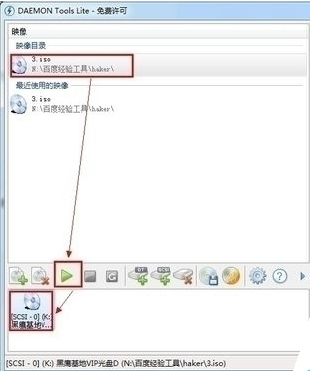
2、此時查看“我的電腦',就會發現已經成功虛擬出一個新的光驅盤符。然後就可以像物理光驅一樣使用虛擬光驅了。
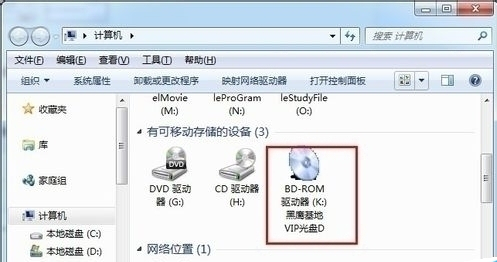
3、選擇要刪除的其中一個虛擬光驅,然後點擊主界麵中的“移除光驅”即可
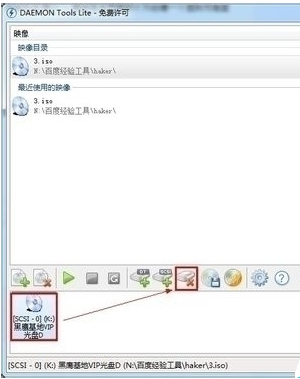
刪除虛擬光驅盤符後物理光驅不能使用的解決方法?
1、按組合鍵“win+R” 調出“運行”窗口,在彈出的運行窗口中鍵入“Regedit”
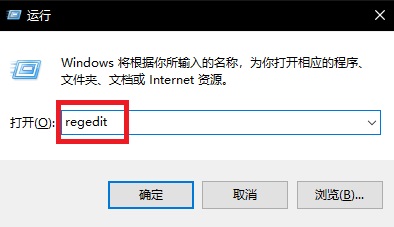
2、在“注冊表編輯器”中左邊依次展開HKEY-》LOCAL-》MACHINEEnumSCSI,在右邊窗口找到“UserDrive-LetterAssignment ”它比表示可以給光驅使用的盤符,刪除SCSI子鍵下的子鍵
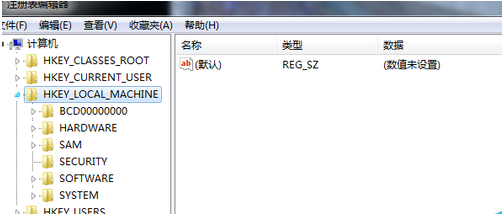
3、重啟計算機就好了。
daemontoolslite虛擬光驅怎麼用?
我的計算機裏麵下載了一個ISO文件,向大家展示一下不適用物理光驅、不適用光盤也是可以瀏覽資源的!

比如,我桌麵上的這個ISO文件!看上去是個壓縮包,嗬嗬!顯示拓展名確實.iso。
1、顯示方法:工具----->>文件夾選項----->>【查看】選項卡------>>【顯示已知文件的拓展名】如下圖,點擊【確定】。
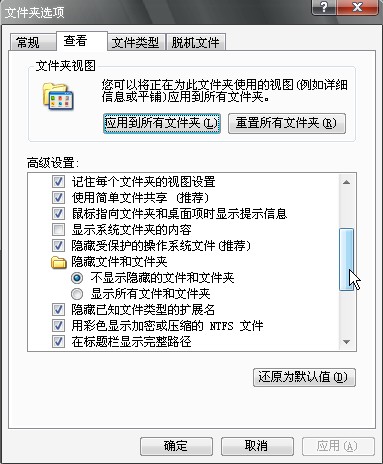
2、其實載入鏡像,很簡單!
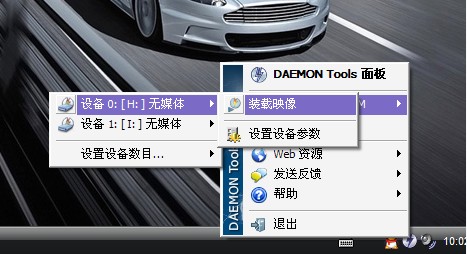
3、彈出對話框。
4、找到桌麵的ISO文件,打開。
5、接下來,我們打開我的電腦看一看。

安裝了虛擬光驅Daemontools,但是卸載以後確發現虛擬光驅依然存在,怎麼樣才能徹底刪除呢?
1.依打開設備管理器在ScsI和RAID控製器中找到"d347prtscsicontroller"或"d346prtscsicontroller"(根據你安裝的daemon的版本)
2.係統設備找到"pnpbiosextension"刪除(如果有的話)
3.打開文件夾選項,把"隱藏受保護的操作係統文件"的勾去掉,"隱藏文件和文件夾"設為顯示所有文件和文件夾"
搜索係統文件夾下的d346bus.sys和d346prt.sys(這裏版本不同會有不同的顯示,比如3.46版的顯示為d346bus.sys和d346prt.sys)找到刪除。
4.打開注冊表編輯器搜索前麵提到的d346bus.sys和d346prt.sys(這裏版本不同會有不同的顯示,比如3.46版的顯示為d346bus.sys和d346prt.sys)
5.重啟,查看設備管理器,係統設備是否有殘留,如果發現有黃色歎號的標記,刪除。
加載 *.mdx, *.mds/*.mdf, *.iso, *.b5t, *.b6t, *.bwt, *.ccd, *.cdi, *.bin/*.cue, *.ape/*.cue, *.flac/*.cue, *.nrg, *.isz 光盤鏡像到虛擬驅動器製作 CD/DVD/Blu-ray 光盤的.iso, *.mds/*.mdf 和 *.mdx鏡像用密碼保護鏡像壓縮或者分離您的鏡像管理您的鏡像收藏
4個虛擬光驅(DT 和SCSI 一共),能同時加載幾個鏡像個性化虛擬光驅: 修改光驅號, DVD 區, 等等加載 *.mdx, *.mds/*.mdf, *.iso, *.b5t, *.b6t, *.bwt, *.ccd, *.cdi, *.bin/*.cue, *.ape/*.cue, *.nrg, *.pdi, *.isz 光盤鏡像到虛擬光驅
通過基本的係統集成,簡單的用戶界麵
在係統盤符上能快速訪問所有的功能在Windows 資源管理器能加載鏡像為了能自動化,使用強大的命令行界麵在 Windows 桌麵上通過便利的DAEMON Tools小工具就能實現基本的功能
MountSpace - 虛擬設備使用情況在線服務持續統計光盤鏡像的使用情況找出最常用的100個圖片搜索其他類似光盤搜索遺失的光盤鏡像文件瀏覽相關遊戲視頻以及更多內容
內部集成 SPTD (DAEMON 所必須) 驅動維護程序,支持為用戶安裝或更新 SPTD 驅動
外部集成 SPTD 驅動清理程序 SPTD-Cleaner.exe 支持為用戶修複或卸載 SPTD 驅動
盡可能完善的模擬了原版安裝機製,同時支持 32 位與 64 位係統的漢化版
即使是從未用過此軟件的新手,隻要仔細看清彈窗提示繼續下去即可成功擁有DAEMON
1) 無需自行安裝 SPTD 驅動、重啟、裝原版、重啟、裝漢化,恁繁瑣任誰都怕
2) * 請勿刪除同級目錄的原版安裝包,漢化安裝包需從其中提取文件供自身使用
* 請勿在RAR/ZIP中直接運行漢化安裝包,漢化安裝包需判定自身的絕對路徑
- * 代表 SPTD 清理程序 SPTD-Cleaner.exe 同理
3) 如果係統中 SPTD 驅動不存在或非活動,漢化安裝包將提示用戶安裝或更新
在此情況下需要重啟係統一次,重啟後一分鍾內將自動進行後續的安裝流程
- 請您嚴格按照安裝包的友情提示立即重啟以避免未可預知的稀奇古怪問題
4) 已實現安裝後自動切換語言至簡體中文。若無效,可右鍵單擊托盤區DT圖標,
選擇Preferences,進入General選項卡的Language下拉菜單下的,選擇Chinese Simplified切換至簡體中文界麵
虛擬光驅DAEMON Tools Lite 與DAEMON Tools Pro Advanced 有什麼不同?
DAEMON Tools是一款可以製作簡單光盤映像文件和模擬CD/DVD光驅的虛擬光驅軟件。分為免費版(DAEMON Tools Lite)和專業版(DAEMON Tools Pro Advanced),早期的DAEMON Tools Lite免費版不支持製作光盤鏡像,現在新版本不但可以自由製作光盤鏡像,還支持支持Win8/Mac係統。而DAEMON Tools Pro 專業版功能更加強大(正版收費)
1、高速CD-ROM
DaemonToolslite可直接在硬盤上運行,速度最高可達200X;虛擬光驅的反應速度極快,播放影象文件流暢無停頓。一般的硬盤傳輸速度為10-15MB/S左右,折算成光驅傳輸速度(150K/S)為100X。而如今主板大多都集成UltraDMA硬盤控製器,傳輸速度可達33M/S(220X);
2、筆記本最佳伴侶
DaemonToolslite可解決筆記本電腦沒有光驅、攜帶不易、速度太慢、光驅耗電等問題;光盤鏡像也可從其它電腦或網絡上複製,是筆記本的最佳伴侶;
3、MO最佳選擇
DaemonToolslite所生成的光盤可存入MO盤,用戶隨身攜帶時,MO盤就成為“光盤MO”,MO光驅合一,一舉兩得,十分方便;
4、複製光盤
DaemonToolslite複製光盤時隻產生一個相對應的虛擬光盤文件,並非將光盤中成百上千的文件複製到硬盤,易於管理;
5、運行多個光盤
DaemonToolslite可同時運行多個不同光盤應用軟件。例如,我們可以在一台光驅上觀看大英百科全書,同時用另一台光驅安裝“金山詞霸2000”,還可用真實光驅聽CD唱片。這原是一台光驅無論如何也做不到的。
6、壓縮
DaemonToolslite可作為專業的壓縮和即時解壓工具使用。對於一些沒有壓縮過的文件,壓縮率可達50%以上;運行時可自動即時解壓縮,影像播放效果不會失真。
7、光盤塔
DaemonToolslite完全可以取代昂貴的光盤塔:直接存取無限量光盤,不必等待換盤,速度快、使用方便、不占空間,還沒有硬件維護困擾。
— 新增快速安裝選項,支持VHD安裝VMDK、TrueCrypt文件
— 支持Windows 10,版本分為 x64、x86
— 改進易用性,設備性能更完善
DAEMON Tools Lite 4.47.1.0333
- 快速安裝FLAC格式;
錯誤修正:
- 一些小的修正。









 CleanMyPc注冊機(免費獲取CleanMyPc激活碼) 最新版磁盤工具
/ 23M
CleanMyPc注冊機(免費獲取CleanMyPc激活碼) 最新版磁盤工具
/ 23M
 賤人工具箱5.8注冊機綠色版v1.0 免費版磁盤工具
/ 220K
賤人工具箱5.8注冊機綠色版v1.0 免費版磁盤工具
/ 220K
 Restore Program中文版(U盤修複軟件) v3.7.0.0 綠色版磁盤工具
/ 284K
Restore Program中文版(U盤修複軟件) v3.7.0.0 綠色版磁盤工具
/ 284K
 diskgenius永久注冊版(硬盤修複工具) v4.9.3.409 激活版磁盤工具
/ 23M
diskgenius永久注冊版(硬盤修複工具) v4.9.3.409 激活版磁盤工具
/ 23M
 閃迪FirstChip FC1178BC主控U盤量產工具v1.0 最新版磁盤工具
/ 4M
閃迪FirstChip FC1178BC主控U盤量產工具v1.0 最新版磁盤工具
/ 4M
 paragon partition manager漢化版(硬盤分區軟件) v12.0 綠色版磁盤工具
/ 106M
paragon partition manager漢化版(硬盤分區軟件) v12.0 綠色版磁盤工具
/ 106M
 愛國者U盤修複工具綠色版(挽救識別不出的U盤) v09.12.02 免費版磁盤工具
/ 5M
愛國者U盤修複工具綠色版(挽救識別不出的U盤) v09.12.02 免費版磁盤工具
/ 5M
 Ontrack EasyRecovery13注冊機磁盤工具
/ 39M
Ontrack EasyRecovery13注冊機磁盤工具
/ 39M
 萬能u盤量產工具(Mformat) v3.3 免費版磁盤工具
/ 6.25M
萬能u盤量產工具(Mformat) v3.3 免費版磁盤工具
/ 6.25M
 diskgenius綠色專業版v4.9.2 中文版磁盤工具
/ 23M
diskgenius綠色專業版v4.9.2 中文版磁盤工具
/ 23M
 CleanMyPc注冊機(免費獲取CleanMyPc激活碼) 最新版磁盤工具
/ 23M
CleanMyPc注冊機(免費獲取CleanMyPc激活碼) 最新版磁盤工具
/ 23M
 賤人工具箱5.8注冊機綠色版v1.0 免費版磁盤工具
/ 220K
賤人工具箱5.8注冊機綠色版v1.0 免費版磁盤工具
/ 220K
 Restore Program中文版(U盤修複軟件) v3.7.0.0 綠色版磁盤工具
/ 284K
Restore Program中文版(U盤修複軟件) v3.7.0.0 綠色版磁盤工具
/ 284K
 diskgenius永久注冊版(硬盤修複工具) v4.9.3.409 激活版磁盤工具
/ 23M
diskgenius永久注冊版(硬盤修複工具) v4.9.3.409 激活版磁盤工具
/ 23M
 閃迪FirstChip FC1178BC主控U盤量產工具v1.0 最新版磁盤工具
/ 4M
閃迪FirstChip FC1178BC主控U盤量產工具v1.0 最新版磁盤工具
/ 4M
 paragon partition manager漢化版(硬盤分區軟件) v12.0 綠色版磁盤工具
/ 106M
paragon partition manager漢化版(硬盤分區軟件) v12.0 綠色版磁盤工具
/ 106M
 愛國者U盤修複工具綠色版(挽救識別不出的U盤) v09.12.02 免費版磁盤工具
/ 5M
愛國者U盤修複工具綠色版(挽救識別不出的U盤) v09.12.02 免費版磁盤工具
/ 5M
 Ontrack EasyRecovery13注冊機磁盤工具
/ 39M
Ontrack EasyRecovery13注冊機磁盤工具
/ 39M
 萬能u盤量產工具(Mformat) v3.3 免費版磁盤工具
/ 6.25M
萬能u盤量產工具(Mformat) v3.3 免費版磁盤工具
/ 6.25M
 diskgenius綠色專業版v4.9.2 中文版磁盤工具
/ 23M
diskgenius綠色專業版v4.9.2 中文版磁盤工具
/ 23M
 CleanMyPc注冊機(免費獲取CleanMyPc激活碼) 最新版磁盤工具
CleanMyPc注冊機(免費獲取CleanMyPc激活碼) 最新版磁盤工具
 賤人工具箱5.8注冊機綠色版v1.0 免費版磁盤工具
賤人工具箱5.8注冊機綠色版v1.0 免費版磁盤工具
 Restore Program中文版(U盤修複軟件) v3.7.0.0 綠色版磁盤工具
Restore Program中文版(U盤修複軟件) v3.7.0.0 綠色版磁盤工具
 diskgenius永久注冊版(硬盤修複工具) v4.9.3.409 激活版磁盤工具
diskgenius永久注冊版(硬盤修複工具) v4.9.3.409 激活版磁盤工具
 閃迪FirstChip FC1178BC主控U盤量產工具v1.0 最新版磁盤工具
閃迪FirstChip FC1178BC主控U盤量產工具v1.0 最新版磁盤工具
 paragon partition manager漢化版(硬盤分區軟件) v12.0 綠色版磁盤工具
paragon partition manager漢化版(硬盤分區軟件) v12.0 綠色版磁盤工具
 愛國者U盤修複工具綠色版(挽救識別不出的U盤) v09.12.02 免費版磁盤工具
愛國者U盤修複工具綠色版(挽救識別不出的U盤) v09.12.02 免費版磁盤工具
 Ontrack EasyRecovery13注冊機磁盤工具
Ontrack EasyRecovery13注冊機磁盤工具
 萬能u盤量產工具(Mformat) v3.3 免費版磁盤工具
萬能u盤量產工具(Mformat) v3.3 免費版磁盤工具